Co dělat, když zapomenete heslo správce na Macu
Když jste dnes obklopeni mnoha účty a hesly, můžete snadno zapomenout na jeden konkrétní. Z bezpečnostních důvodů mnoho zařízení vyžaduje, abyste zadali svůj administrátorský účet, abyste mohli používat všechny funkce a měnit některá nastavení systému. Při používání zařízení můžete zapomenout heslo správce na Macu, což způsobí, že se nebudete moci přihlásit. Tento problém však není nevyřešený. Abychom vám pomohli, poskytneme 5 nejpraktičtějších způsobů resetování hesla, které vám zaručí, že budete moci Mac používat bez problémů.
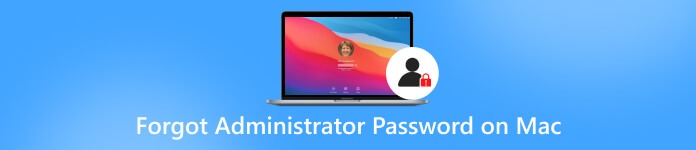
- Část 1. Co dělat, když zapomenete jméno a heslo správce Mac
- Část 2. Bonus: Nejlepší iOS Password Manager – imyPass iPhone Password Manager
- Část 3. Nejčastější dotazy O zapomenutém heslu správce na Macu
Část 1. Co dělat, když zapomenete jméno a heslo správce Mac
K resetování hesla správce použijte režim obnovení
Použití režimu obnovení je nejpřímější a nejbezpečnější řešení. Před použitím této metody však musíte restartovat svůj Mac a ujistit se, že je vypnutý caps lock. Kroky jsou docela jednoduché. Pro ovládání můžete sledovat naše návody.
Zde je to, co musíte udělat pro vstup do režimu obnovení a resetování hesla.
Krok 1Restartujte svůj Mac. Poté stiskněte Command + R na klávesnici pro spuštění režimu obnovení. Krok 2Po vstupu do režimu obnovy klikněte na ikonu Apple. Vybrat Utility > Terminál otevřete program příkazového řádku Mac. Krok 3Typ obnovit heslo. Pamatujte, že mezi resetem a heslem nejsou vyžadovány žádné mezery. Poté stiskněte Vstupte. Krok 4The Reset Password Assistant se zobrazí na obrazovce. Zadejte své nové heslo a klikněte další. Krok 5Restartujte svůj Mac a zadejte jméno a heslo správce, aby byl Mac povolen.Resetujte správce pomocí Apple ID
Pokud jste několikrát zadali nesprávné heslo, může se zobrazit zpráva o resetování hesla prostřednictvím Apple ID. Tato metoda je rychlejší a jednodušší ve srovnání s první.
Zde jsou podrobné pokyny, kterými se můžete řídit.
Krok 1Když se zobrazí zpráva, kliknutím na šipku resetujte své zapomenuté heslo správce na Macu s Apple ID. Krok 2Přihlaste se ke svému účtu Apple ID a heslu. lis Vstupte. Krok 3Restartujte Mac a zadejte nové heslo pro ověření.Změňte heslo prostřednictvím jiného účtu správce
Pokud Mac neovládá pouze jeden uživatel, ale více správců současně, můžete nastavit resetování hesla přihlášením pomocí jiného účtu správce.
Dokončete operaci podle následujících kroků.
Krok 1Otevřete svůj Mac a přihlaste se na něm k jinému účtu správce. Krok 2OTEVŘENO Předvolba systému a vyberte Uživatelská skupina. Krok 3Klikněte na ikonu zámku a vyhledejte Administrační účet musíte resetovat heslo. Vyberte jej a klikněte Obnovit heslo.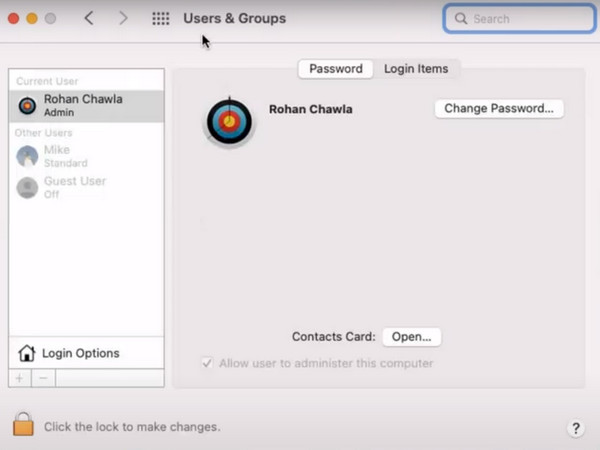
Přeinstalace OS
Poslední metodou, jak obejít heslo správce na Macu, je přeinstalace systému. Je to spíše extrémní a důkladné. Nedoporučujeme vám to zkoušet na lehkou váhu. Po provedení této operace budou všechna data ve vašem počítači vymazána a systém bude přeinstalován. Proto by tato metoda měla být použita jako poslední možnost.
Zde je návod pro přeinstalaci vašeho Macu.
Krok 1Restartujte Mac a stiskněte Command + R nastavte jej a přejděte do režimu zotavení. Krok 2Vybrat Disková utilita. Poté vyberte Macintosh HD na vnitřních svazcích. Klikněte Vymazat k odstranění všech souborů a dat na vašem Macu. A ukončete program. Krok 3Vybrat Přeinstalujte macOS na Nabídka obnovy. MacOS se stáhne znovu. Nakonec klikněte Pokračovat.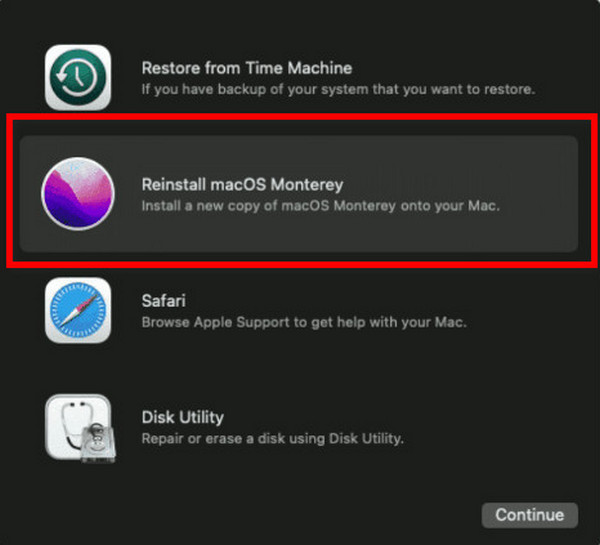
Kontaktujte podporu Apple
Pokud žádná z výše uvedených metod nemůže najít a obnovit vaše zapomenuté heslo správce Mac, můžete zvážit kontaktování úředníků společnosti Apple, aby zjistili, zda nemají lepší řešení. Vaše zařízení bude v těch nejbezpečnějších rukou s profesionálním technikem.
Část 2. Bonus: Nejlepší iOS Password Manager – imyPass iPhone Password Manager
Pokud se příliš často potýkáte s tím, že si nepamatujete svá hesla, možná je na čase nechat si pomoci profesionálním nástrojem pro správu hesel. Důrazně doporučujeme použít jeden z nejlepších nástrojů, imyPass iPhone Password Manager. Pomůže vám zobrazit a spravovat vaše často používaná hesla a exportovat je, abyste je mohli sdílet s ostatními.

Více než 4 000 000 stažení
Uložte svá hesla nejbezpečněji, aniž byste se museli obávat, že je ztratíte.
Exportujte hesla na zařízeních do souboru CSV, aniž byste je museli zadávat jednotlivě.
Podporuje nejnovější verzi iOS a lze ji použít na všech modelech zařízení.
Zkontrolujte předchozí historii skenování hesel pomocí několika jednoduchých kroků.
Zde si vezmeme iPhone jako příklad a uvedeme podrobné kroky při používání imyPass iPhone Password Manager.
Krok 1Stáhněte a nainstalujte imyPass iPhone Password Manager do počítače. Poté jej spusťte. Krok 2Připojte svůj iPhone k počítači pomocí USB lightning kabelu. Klepněte Důvěra na vašem zařízení. Krok 3Klikněte Start aby program mohl skenovat hesla uložená ve vašem zařízení.
Krok 3Klikněte Start aby program mohl skenovat hesla uložená ve vašem zařízení.  Krok 4Po dokončení procesu se všechna vaše hesla zobrazí na obrazovce. Můžete zobrazit cílový účet a spravovat heslo na vašem iPhone.
Krok 4Po dokončení procesu se všechna vaše hesla zobrazí na obrazovce. Můžete zobrazit cílový účet a spravovat heslo na vašem iPhone. 
Když potřebujete exportovat hesla do souboru CSV, klikněte na Vývozní.

Část 3. Nejčastější dotazy O zapomenutém heslu správce na Macu
Je heslo správce na Macu stejné jako přihlašovací heslo?
Ano, heslo k účtu správce je přihlašovací heslo. Účet správce má více oprávnění než běžný účet a kromě správy obsahu vašeho zařízení může správce také vytvářet nové standardní účty.
Může administrátor Macu vidět soubory ostatních uživatelů?
Ano, na Macu mohou administrátoři vidět, co je na všech zařízeních, včetně souborů vytvořených nebo upravených jinými uživateli, a mají právo je upravovat. Pro běžné uživatele to není možné. Mohou pouze číst a vytvářet své soubory.
Můžete mít na Macu více než jednoho správce?
Počítač Mac může mít více správců. Můžete přidat nové správce nebo převést běžné uživatele na správce. Nejlepší je nenastavovat automatické přihlašování k účtu správce, nebo se někdo jiný může jen přihlásit k vašemu zařízení a získat oprávnění správce.
Jak spravovat účet a heslo na mém Macu?
Nejjednodušší a nejpřímější způsob je zaznamenat uživatelské jméno a odpovídající heslo pro každý účet přímo v poznámkovém bloku. Navíc Mac má své bezplatný správce hesel které můžete použít k uspořádání svých účtů. Najdete ji v Jablko menu a vyberte si Nastavení systému/Předvolby > Heslo.
Jaký je rozdíl mezi root a admin na Macu?
Přestože oba mohou řídit provoz počítače, root má více práv než správce. Na zařízení může být pouze jeden root, ale současně může existovat několik správců a k provedení dalších nastavení programu je vyžadován přístup root.
Závěr
Tento článek ukazuje 5 nejschůdnějších způsobů, jak problém vyřešit zapomenete své administrátorské jméno a heslo. Chcete-li minimalizovat možnost, že nebudete moci správně používat své zařízení kvůli zapomenutému heslu, doporučujeme použít jeden z nejlepších nástrojů pro správu hesel, imyPass iPhone Password Manager. S jeho pomocí můžete vždy najít heslo pro odpovídající účet. Neváhejte zanechat své komentáře, pokud si myslíte, že je ještě něco, co byste chtěli přidat.



